안녕하세요! 콩콩 튀는 정보를 공유하는 콩이네입니다.
대규모의 회사에 다닐수록 조직 내부나 외부 사람들과 의사 소통하고 협업할 수 있는 곳이 필요할 거라 생각이 듭니다. 그래서 오늘은 무료로 사용할 수 있는 회상회의 프로그램인, 팀즈(Teams)에 대해 알려드리고 같이 다운로드까지 하여봅시다.

팀즈는 마이크로소프트사에서 제공하는 메신저 및 인터넷 화상 통화 서비스로, 하루에 2000만 명 이상이 사용 중입니다. 그래서 요즘 비즈니스와 업무 환경에서 필수적인 업무 협업 플랫폼으로 자리 잡았습니다. 회상 회의, 실시간 채팅, 파일 공유, 협업 도구 등 다양한 기능을 하나의 통합 환경에서 제공하여 원활한 협업을 가능하게 만들어 줍니다.
팀즈 (Teams) 주요 기능 및 장점
1. 화상 회의와 화면 공유
2. 실시간 채팅과 메시징
3. 파일 공유와 협업
4. 일정 관리와 알림
5. 어플 및 플러그인 통합
6. 마이크로소프트(Microsoft) 365 통합
7. 보안성과 규정 준수
8. 다양한 통합 기능
9. 확장성과 커스터마이징
마이크로소프트 팀즈(Teams)
다운로드

!! 마이크로소프트 홈페이지 바로가기!!
마이트크로소프트 홈페이지에 들어가서 메인 화면 상단에 있는 Teams를 클릭해 주세요.

화면이 바뀌면 아래로 스크롤을 내려주세요.
화면과 같이 마이크로팀즈 시작이 보이면, 앱다운로드 클릭해 주세요.

화면이 바뀌면, 데스크톱용 앱 다운로드를 클릭해 주세요.
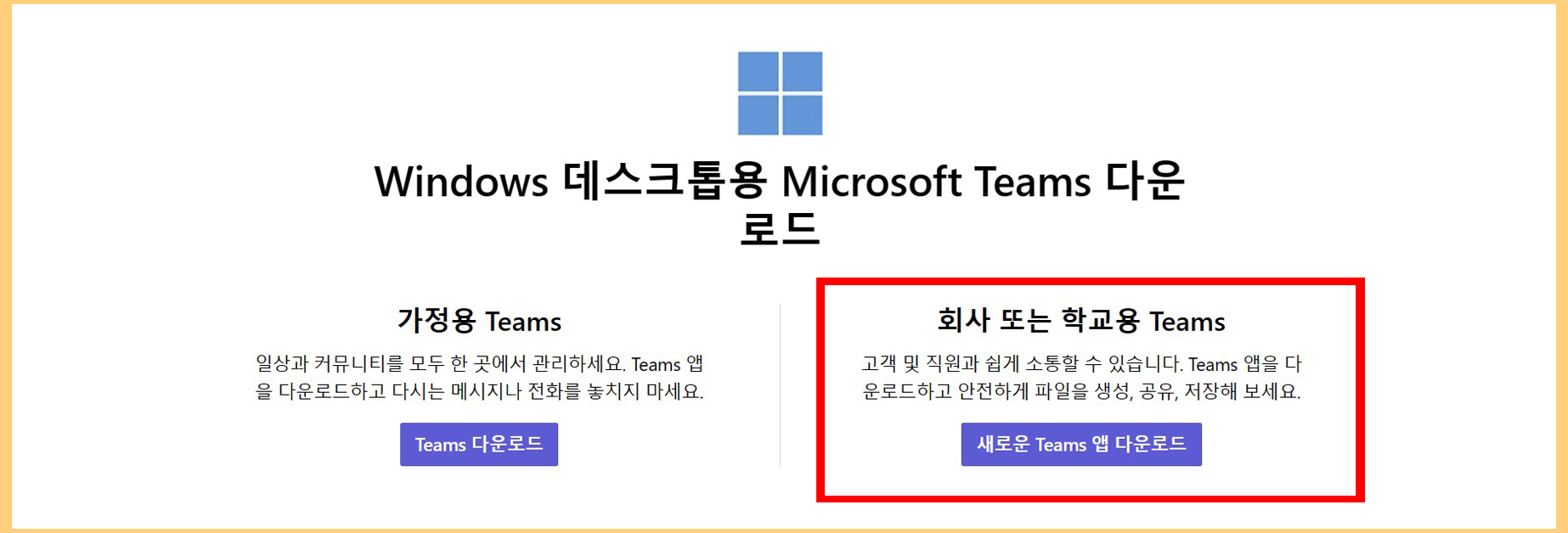
본인 용도에 맞는 것을 선택해서 다운로드해주세요.
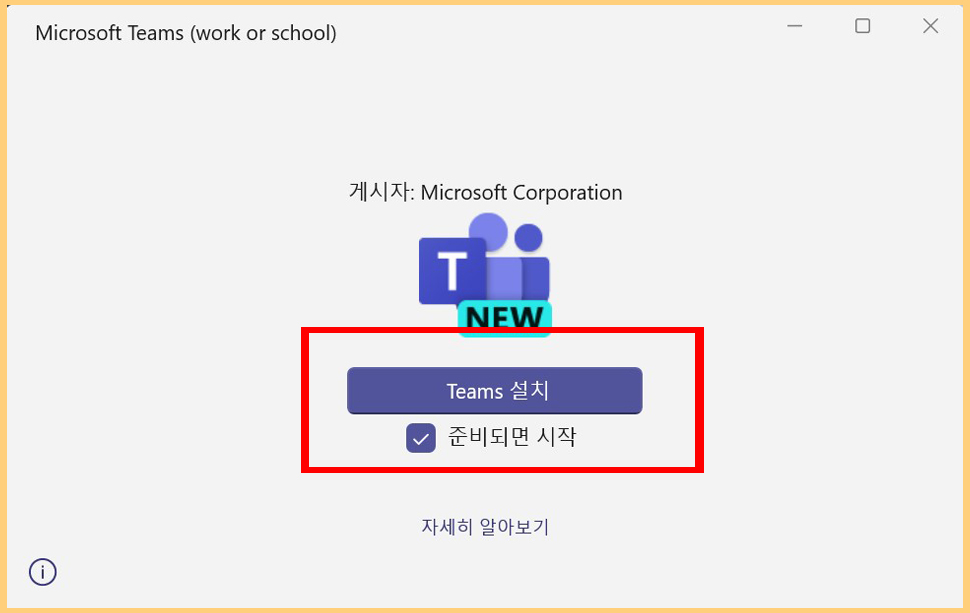
다운로드된 파일을 두 번 연속 클릭해서 실행해 주면,
화면과 같은 화면이 나옵니다.
Teams 설치 클릭해 주세요.
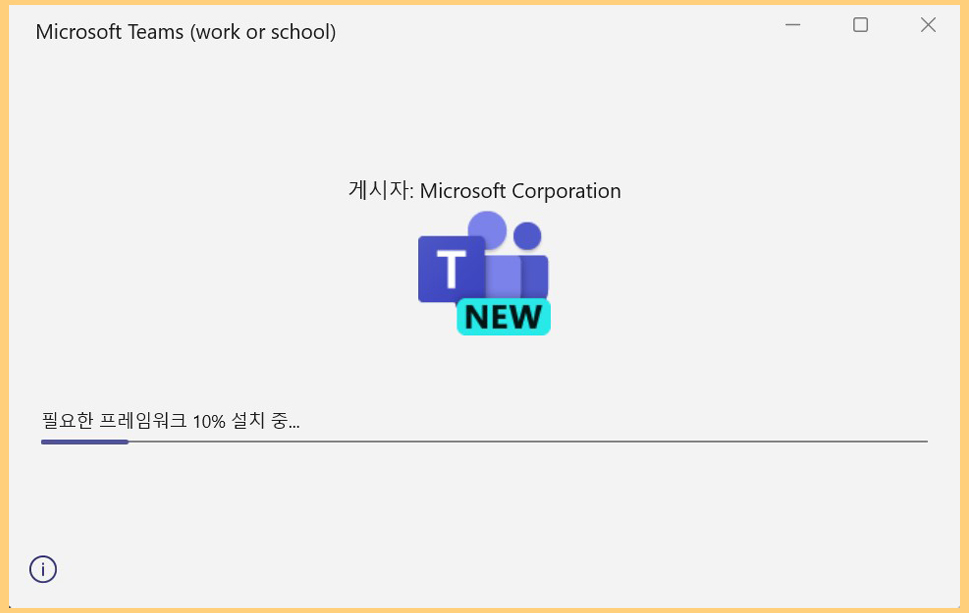
설치를 클릭하면 설치 진행을 볼 수 있습니다.
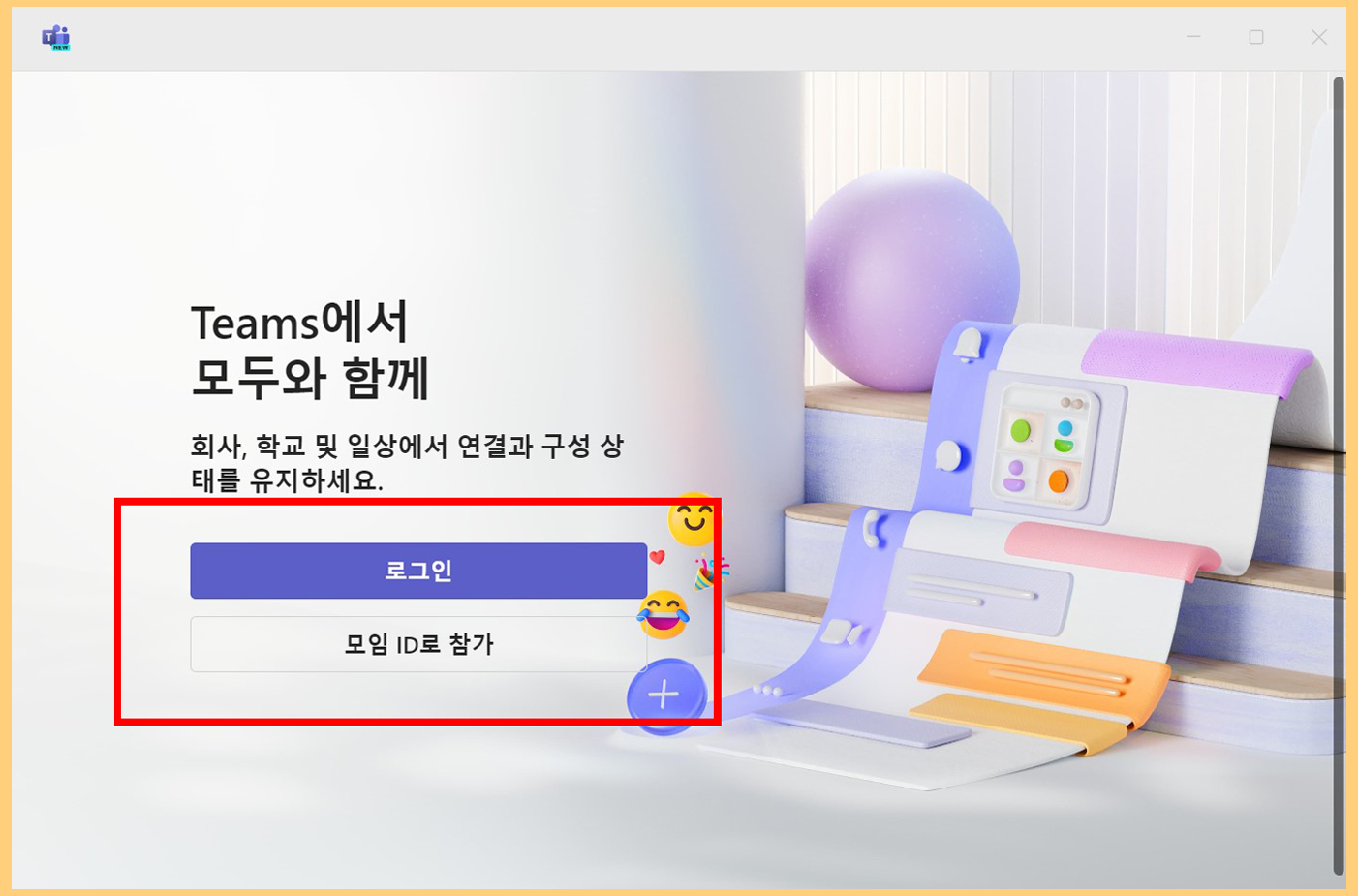
설치가 완료되면, 로그인 또는 모임 ID로 참가 둘 중 하나 선택할 수 있는 화면을 볼 수 있습니다.

저는 로그인을 클릭해서 기존에 갖고 있던 메일로 로그인해서 진행했습니다.

로그인까지 완료했다면, 팀즈를 사용하실 수 있습니다.
채팅 탭을 클릭하면 새 채팅, 지금 모임 시작, 초대할 수 있는 화면을 볼 수 있고,
모바일 앱 다운로드해서 연결할 수 있는 안내도 볼 수 있습니다.
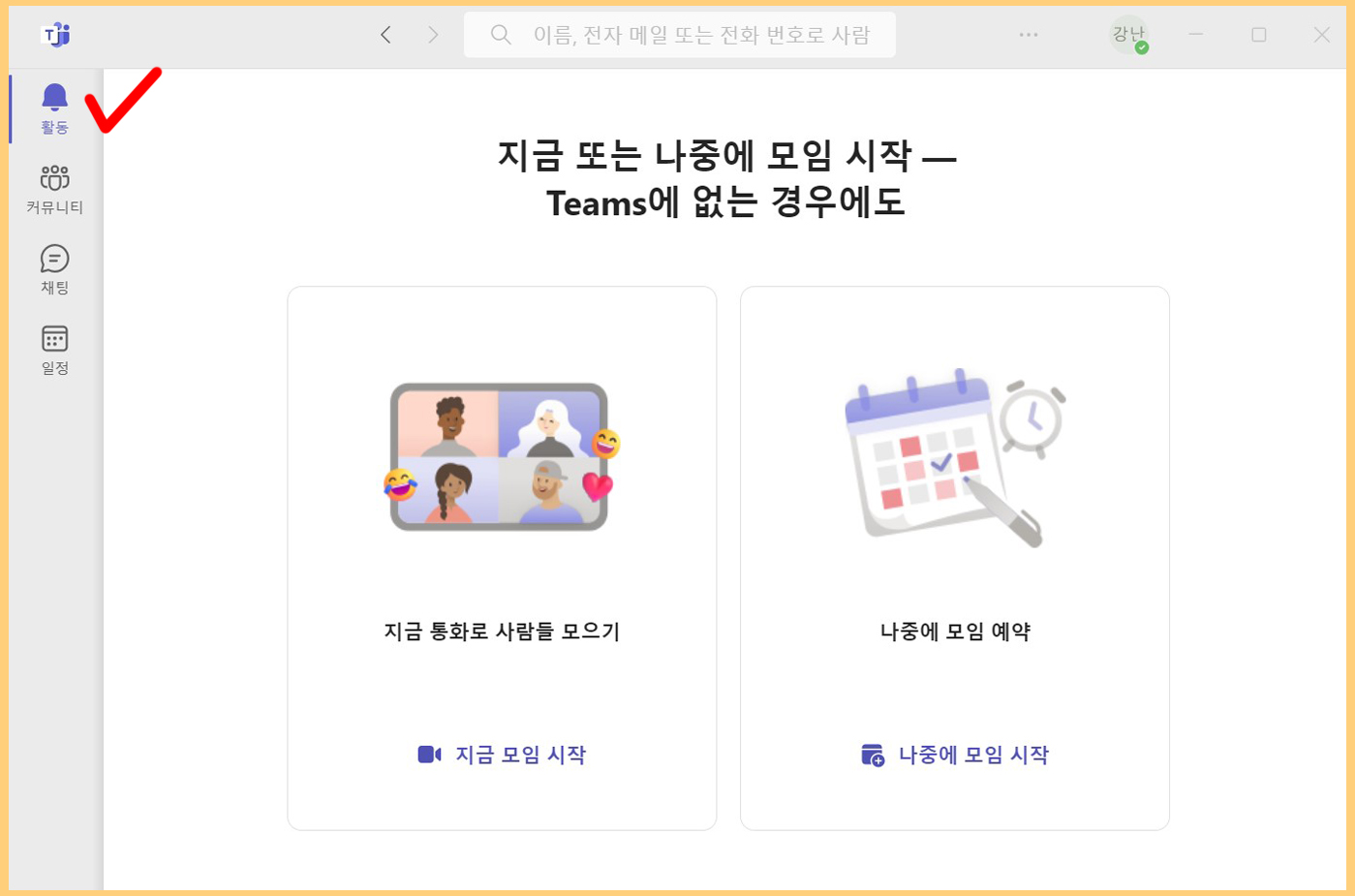
활동 탭을 클릭하면 지금 모임 시작, 나중에 모임 시작도 할 수 있습니다.
오늘은 이렇게 마이크로소프트 팀즈에 대해, 다운로드까지 해봤습니다.
팀즈만이 갖고 있는 여러 가지 기능으로 효율성을 높여 유용하게 사용하시길 바랍니다!
다들 도움이 되시길 바랍니다~
'콩콩 튀는 정보들' 카테고리의 다른 글
| 유튜브 영상 무료로 다운하는 방법 (유튜브 광고 없이) (3) | 2023.11.21 |
|---|---|
| 네이버 밴드 PC 버전 무료 다운로드, 탈퇴 (2) | 2023.11.20 |
| 빈대 증상 예방 치료 방법 (1) | 2023.11.13 |
| 샤나인코더 다운로드 무료 인코딩 (5) | 2023.11.08 |
| TCI 검사란? 무료로 받는 법까지 (3) | 2023.11.07 |




댓글